
雷电模拟器破解匹配限制版 V4.0
大小:1.15M时间:2020-06-02
类别:模拟器类系统:WinAll
模拟器类 ● 游戏
搜索分类

大小:1.15M时间:2020-06-02
类别:模拟器类系统:WinAll
雷电模拟器破解版是一款电脑安卓模拟软件,该工具已经完美破解去除未验证匹配限制,以及驱动保护和招商限制,并能使用右键一键宏,让你使用完整功能。
雷电安卓模拟器可以在电脑pc端玩手机游戏和应用的神器软件,我们的模拟器就是在电脑上去实现移动互联网,让它们两者完美的结合。使之可以更有效更好的服务于当下互联网生活,也是当前唯一一款采用世界领先的内核技术(基于Android4.3.0版本内核针在电脑上运行深度开发),具有同类模拟器中最快的运行速度和最稳定的性能。玩家可以通过本软件在电脑上玩手机游戏和应用, 感受更大的屏幕、更快的速度、更完美的操控体验。

1、电脑玩手游的必备模拟器
Android5.1 | 稳定顺畅 | 极速多开 | 完美兼容
2、任性的无限多开
挂机,小号多款游戏一起同时进行不受限制
3、完美的操控体验
键盘鼠标玩游戏,操作简单方便,单手秒杀手机党
4、全新的性能之王
强大兼容各类游戏、操控顺畅、稳定高效

1.雷电模拟器是一款采用世界领先的内核技术的安卓模拟器
2.具有同类模拟器中最快的运行速度和最稳定的性能
3.玩家可以通过本模拟器在电脑上玩手机游戏
4.使用雷电模拟器感受更大的屏幕、更快的速度、更完美的操控体验

1、打开游戏,点击模拟器右侧功能列表的”键盘设置“按钮(如下图)
2、进入按键设置页面,可以查看所有按键功能。
3、拖动想要的按键功能到游戏操作位置,然后点击保存即可。
4、功能介绍
普通点击:适用于一般的按键,模拟点击操作。
连击:模拟快速连击动作(适用于崩坏2等游戏)
方向:控制游戏行走方向
视角控制:3D游戏旋转视角(适用于龙之谷等游戏)
指向技能:适用于指向性技能(适用于王者荣耀等游戏)
射击视角:射击游戏旋转视角,鼠标控制视角(适用于穿越火线等游戏)
射击扳机:射击游戏开火专用,鼠标左键开火
宏命令:一键组合一连串动作(一键完成复杂操作,例如拳皇一键必杀等)

一.关闭360核晶防护
打开360安全卫士,在左下角找到防护中心点击进入,核晶防护就在防护中心的右上角;再次点击把核晶防护功能关闭就可以了。

要注意的是,直接退出360是没用的,一定要关了核晶防护设置。当然没有装360的可以直接路过这个步骤。
关闭核精防护后,记得重启电脑。
二.把模拟器的CPU和内存调大
打开雷电模拟器,找到右上角的软件设置,或者右侧栏的设置按钮并打开,在性能设置面板把CPU和内存两个项目调到CPU4核,内存4096M,点击保存即可。如果电脑配置较差(一般推荐E5系列或以上),设置成4CPU和4096M内存后,电脑总体的cpu和内存占用超过85%,就需要适当调低模拟器的cpu和内存。

三.开启VT
查看模拟器右上角,如果没有提示VT字样,说明VT已经开启,则VT这一块没问题;如果是显示了VT字样的话,可以参考开头给大家提供的VT设置入口,只要按照步骤操作就可以轻松开启电脑VT了。
开启vt,模拟器可以提高90%的性能;开启vt后模拟器可以设置更高的cpu,不然cpu只能设置1。

四.升级显卡驱动
本篇教程以“驱动人生”为例,直接在雷电游戏中心就可以下载了,按照步骤安装运行“驱动人生”,进入驱动主界面之后点击立即体验。选择稳定模式,更新或重装你需要用到的驱动程序,如果稳定模式的驱动版本还是无法解决问题,就用最新模式的驱动版本。

注意:升级完后记得重启电脑!
五.查看电脑CPU和内存占用
在电脑桌面底部任务栏点击右键,找到任务管理器并点击进入,在任务管理器的性能面板中查看CPU和内存使用情况,如果满了那就是电脑配置太低了,开启模拟器的时候需要把其他的软件都退出,以减少CPU和内存占用。

六.切换独立显卡
一些大佬的电脑存在双显卡的情况,这个时候就需要切换独显来运行模拟器了。相对来说,用独显跑模拟器会非常流畅,什么卡顿、闪退、掉帧等问题都会迎刃而解。默认情况下模拟器是自动使用独立显卡运行的,但是可能会有一些特殊情况导致程序没有使用独显,大家按照以下步骤操作切换即可。
A卡切换独立显卡的方法如下:
右击桌面空白处,选择配置可交换显示卡,进入Radeon设置界面后,在底部的首选项中找到Radeon更多设置点击进入,在电源一项中找到可切换显示卡应用程序设置,往下拉就可以看到了。

如果你最近用过模拟器,可以在最近用过的应用程序里寻找,把图形设置改成高性能;如果最近没有用过则在所有应用程序里添加再改高性能,最后点击右下角的应用。

N卡切换独立显卡的方法如下:
同样是右击桌面空白处,点击NVIDIA控制面板,进入控制面板之后3D设置的管理3D设置,在右边的程序设置中,把模拟器主进程添加进去。

要注意的是这个进程的路径,是在C盘的Program Files/dnplayerext2文件夹中,并不是模拟器的安装路径。
添加完成后,点击右下角的应用按钮,退出即可。
七.Win10补丁导致卡顿
卸载系统补丁(KB4100347),提升10%的cpu性能。部分用户Win10系统更新(KB4100347)补丁后导致模拟器越来越卡,下面小编详细说明如何卸载这个补丁,模拟器更流畅的运行。
我们先做个测试:
卸载补丁前:

卸载补丁后:

对比之下,卸载补丁后cpu性能提升了12%。
所以遇到这种情况下导致电脑卡顿的伙伴,还是建议卸载系统补丁(KB4100347),卸载方法如下:
第一种方法:用工具一键卸载
1.退了杀毒软件(360、qq管家) 。
2.下载这个(点击下载)工具,鼠标右键工具,用管理员权限打开这个工具即可。
第二种方法:
1. 右键点选电脑-[属性],在弹出视窗选择[控制面板] - 程序-程序和功能,选择 [检查已安装的更新]。
2.点选要卸载的更新(如图), [Microsoft Windows 的安全性更新 (KB4100347)],选择 [卸载]。

第三种方法:
1.选取 [开始]按钮,然后选取[设置] >[更新与安全]> [Windows Update]>[windows更新]>[历史更新记录]>[卸载更新]。
2.选取您要卸载的更新,鼠标右键选取[卸载]。
最后需要注意的是卸载系统补丁,有可能会存在不可知的风险,请大家自行决定是否卸载。
一、电脑开VT的作用与利弊:
开VT的用处,或者说开VT的好处就是安卓模拟器能够得到更多的资源来运行游戏,为了游戏玩的爽,可以认为安卓模拟器是必须开VT的。
这里区分一下,CPU是Intel(英特尔)的话,虚拟化技术即VT;CPU是AMD的话,虚拟化技术即SVM。SVM,全称是Secure Virtual Machine mode。
二、检查电脑是否已开VT:
1.查看模拟器右上角,没有显示VT按钮说明已经开启了。

如果有显示VT按钮,说明没有VT没有开,需要手动开VT。

2.电脑是否支持VT功能?
如果没有开启VT,还需要对电脑的配置进行确认,并不是所有的电脑都支持VT功能,CPU-V诊断程序可以确定电脑的VT状态,用户可自行下载使用:

上图的测试结果中,出现2个红色的“X”,代表你的电脑不支持VT;
出现1个红色的“X”,你的电脑支持VT,但你还未开启;
出现2个绿色的“√”,你已成功开启VT
三.通用开启VT方法与BIOS快捷键
1.进电脑主板设置(BIOS)
重启电脑,一开机就不停的按 Del 键(小键盘0旁边的按钮)或者F2键。
如果是联想的笔记本,是按Fn+F2(Fn在键盘左下角);
如果是惠普的电脑是按F10;
如果以上按键都不行,就重启电脑,逐个按键试(F12 、F4、F11)。
2.进入BIOS后,有两个选择:
一是直接用手机登录qq拍照发到我们的QQ群(点击加群)就行了,里面有客服教大家设置。
二是想自己搞定,可以继续看下面的步骤。不想看文字的可以戳文章顶部第一个视频。
3.打开VT选项
在主板设置中如果没有看到鼠标,按“←”,“→”,“↑”,“↓”切换选项,按“Enter”选中;
1)VT选项的名字通常叫 虚拟化技术 (关键字是Virtual或Virtualization,个别情况是VT-X或Secure Virtual Machine mode(SVM)) ,它通常在 <高级> (Advanced) -> <处理器>(CPU) 里面,有的是在 Configuration 或 Security 里面。
2)把虚拟化技术选项(即VT)设置为 开启(Enabled)
3)然后按保存键(通常是F10) 保存退出 (Save & Exit)
注意:不同的电脑会在不同的菜单显示,主要是找到关键字 Virtual 或 Virtualization 个别情况是 VT-X 或 SVM, 参考下面的方法图解。
如果之前能打开模拟器,一般都是因为不正常关机导致模拟器损坏了,在多开器里把模拟器删了(模拟器里的数据会没了),新建一个模拟器就能打开了。
如果是第一次使用,可以用以下方法逐一解决问题。
①首先先打开诊断信息,看vt是否开启,以及OpenGL:是否为3.1.0以上,如果没有就开vt或者更新显卡驱动。
②如果是远程的电脑,被远程的电脑要接显示器,如果有接显示器的话就换一个远程软件。
③用驱动软件安装系统必备组件


④以上方法都不行的话,请卸载模拟器,退360、QQ电脑管家、金山毒霸,重新安装模拟器。
一些用户需要使用驱动软件进行驱动安装或更新,但是没有找到好用的,下面小编带来驱动软件推荐,让用户轻松打好驱动,一起看看吧:
1、点击软件设置。


2、点击基本设置这里,分辨率设置为1280x720p,点击cpu。


3、设置为3核,然后点击内存。


4、选择4096m就是你的物理内存的一半,然后点击这个保存。


5、然后点击重新启动,然后点击一个游戏,游戏启动之后,你会发现游戏不卡了的。



1、夜神模拟器
夜神安卓模拟器(夜神模拟器),是全新一代的安卓模拟器,与传统安卓模拟器相比,基于android4.4.2,兼容X86/AMD,在性能、稳定性、兼容性等方面有着巨大优势。优质游戏的提供,软硬件游戏辅助的支持,让用户体验到更强的娱乐性。夜神安卓模拟器技术能力卓越,和合作伙伴一起发展更轻松。但是新版广告太多,占用内存较大,卡顿延迟不是很流畅;夜神出的比较早,功能比较多,但bug也是比较多。
2、雷电安卓模拟器
雷电安卓模拟器(雷电模拟器)电脑玩手游的新一代神器。是当前唯一一款采用世界领先的内核技术(基于Android4.3.0版本内核针在电脑上运行深度开发),具有同类模拟器中最快的运行速度和最稳定的性能。玩家可以通过本软件在电脑上玩手机游戏, 感受更大的屏幕、更快的速度、更完美的操控体验。
总结测评:看过上面的分析,再结合网络上广大用户对这两款模拟器的评价,小编个人认为雷电安卓模拟器还是稍占上风的,不过夜神模拟器同样也非常好用,可以将它做个“备胎”,大家根据自己的需求自行挑选吧。

有用户在使用雷电模拟器后,希望尝试其他软件,小编这里就带来了其他好用的安卓模拟器,让你有更多选择:
1.修复《明日之后》《第五人格》《楚留香》《雪鹰领主》等按键错位问题
2.优化手柄摇杆支持,走位/视角控制更灵敏、手感更好
3.优化《荒野乱斗》流畅度,提升帧率
4.修复《第五人格》走位失灵,以及花屏问题
5.修复intel第三代集显浏览器白屏
6.修复《完美世界》intel集显卡死
7.修复《重装上阵》方块透明

雷电64位模拟器 v4.0.72.1 最新版 大小:451M时间:2022-01-25 详情
雷电模拟器国外版 v4.0.56 电脑版 大小:429M时间:2021-05-13 详情
雷电模拟器 v4.0.49 去广告精简绿色版 大小:269.18M时间:2021-03-18 详情

雷神模拟器精简工具 333K376人在玩 雷神模拟器精简工具是一款针对雷神模拟器进行优化的免费软件,可以帮我们将该模拟器的系统进一步优化,能够自动去除一些不必要的功能和系统应用。
详情
双子星云手机 182.86M2人在玩 双子星云手机是一款主打云端虚拟手机服务的软件,其可以帮助用户轻松享受云手机服务,并支持7*24小时智能运行,不断网、不关机,让你轻松享受全时段挂机服务!
详情
腾讯手游助手 1.38M645人在玩 腾讯手游助手电脑版是一款有腾讯官方推出的电脑安卓模拟器,其汇集了所有腾讯推出的热门手游,点击即刻下载安装,且所有游戏都配有相应的智能助手,为你带来更加优质的游戏体验!
详情
夜神模拟器 413M188人在玩 夜神模拟器是一款手游模拟器,可以实现手机应用程序在电脑上运行的模拟工具。
详情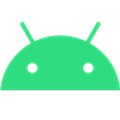
WSA工具箱 116.57M1千人在玩 WSA工具箱是能够为用户们提供包括APK文件安装与APP管理等多项功能的软件,专门为win11系统打造,在电脑上就能安装并运行安卓应用。
详情
靠谱助手 37.85M1千人在玩 靠谱助手电脑版是非常不错的安卓模拟器,能够完美兼容市面上的常见手游,而大量的精品游戏推荐和便捷的安装步骤可以带来更好的体验。
详情
畅玩安卓模拟器 345.9M1千人在玩 畅玩安卓模拟器是在电脑上就能够享受手游乐趣的软件,将apk文件拖放进软件中就能够完成安装,还有大量的游戏和软件资源。
详情
Citra Canary 61M840人在玩 Citra Canary模拟器是一款开源免费的任天堂3DS游戏机的模拟程序,用户可以通过这款软件在电脑上游玩3DS上的游戏,用户只需下载游戏的资源...
详情点击查看更多